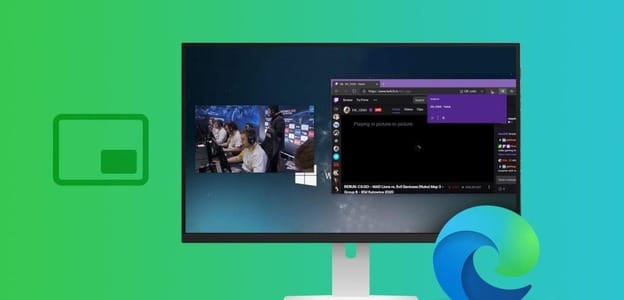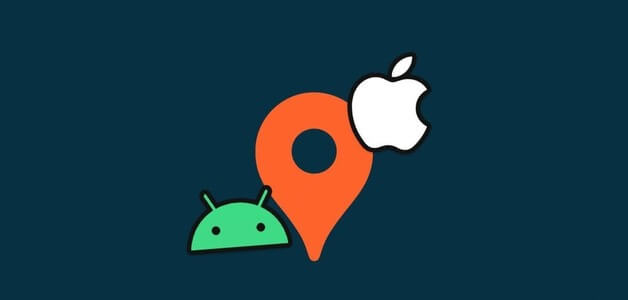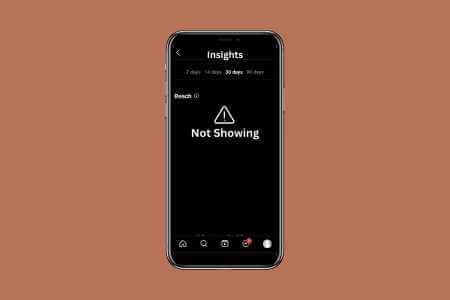مع زيادة 1000% в использовании В разгар пандемии COVID-19 глубокая интеграция Microsoft Teams с Office 365 делает его одним из самых популярных инструментов для совместной работы. Приложение работает на устройствах Windows, Mac, iOS и Android. Помимо того, что это приложение для совместной работы, оно также предлагает функции видеоконференций и чата. В этом руководстве мы расскажем, как заблокировать контакт в Microsoft Teams.

Чтобы позвонить или написать кому-то через приложение Teams, достаточно убедиться, что этот человек есть в вашем списке контактов. Однако вы можете заблокировать его, если больше не хотите, чтобы этот человек связывался с вами через платформу Microsoft Teams. Вот как это работает:
ملاحظة: Функция блокировки доступна только для личных учетных записей Microsoft Teams.
Заблокировать контакт в Microsoft Teams для Android
Если вы используете устройство Android, вот как заблокировать контакт в Microsoft Teams:
Шаг 1: Запустите Microsoft Teams и нажмите «Чат» в нижней части экрана.
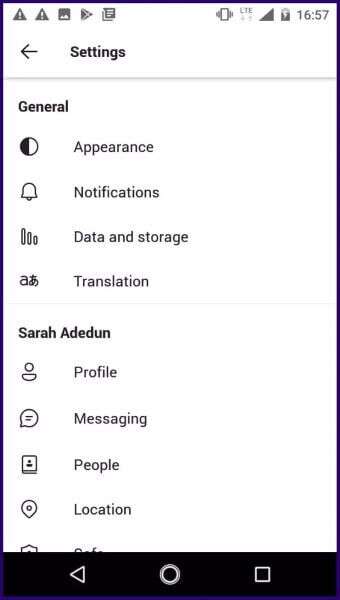
Шаг 2: Выберите контакт или чат, который вы хотите заблокировать, нажав и удерживая его в течение нескольких секунд.
Шаг 3: Выберите опцию «Заблокировать», чтобы заблокировать контакт.
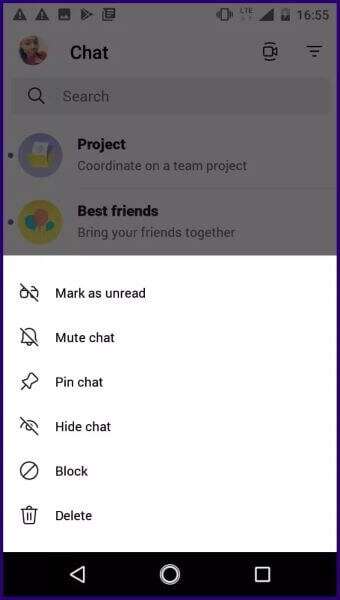
Чтобы разблокировать контакт в Microsoft Teams для Android, выполните те же действия, что и выше. Однако, если контакт больше не находится в списке недавних чатов, выполните следующие действия:
Шаг 1: Запустите Microsoft Teams и нажмите на свою фотографию профиля.
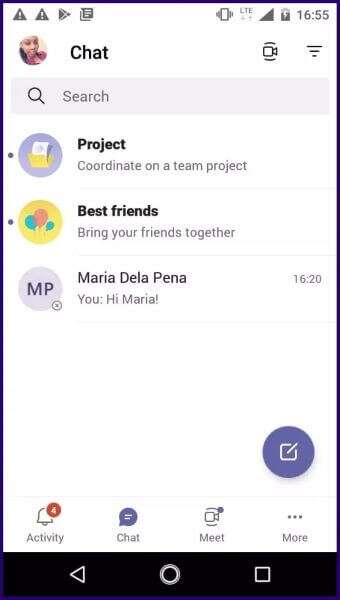
Шаг 2: В меню выберите «Настройки».
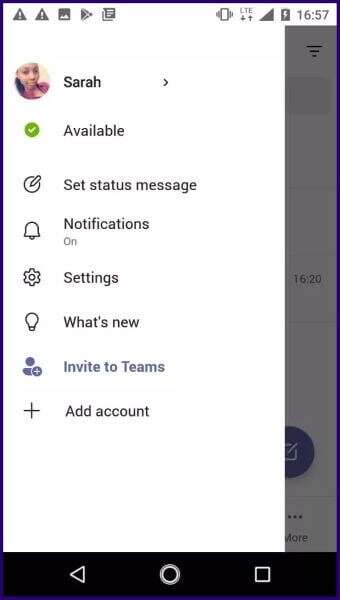
Шаг 3: Прокрутите список параметров на странице настроек и выберите «Люди».
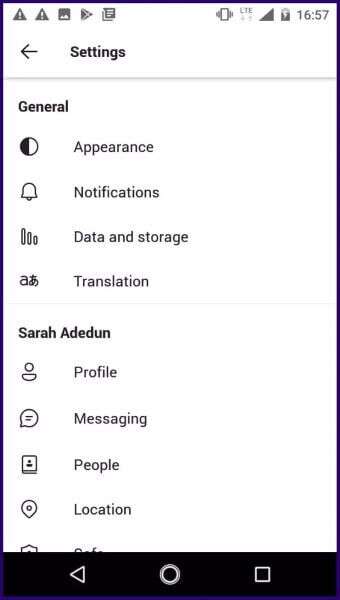
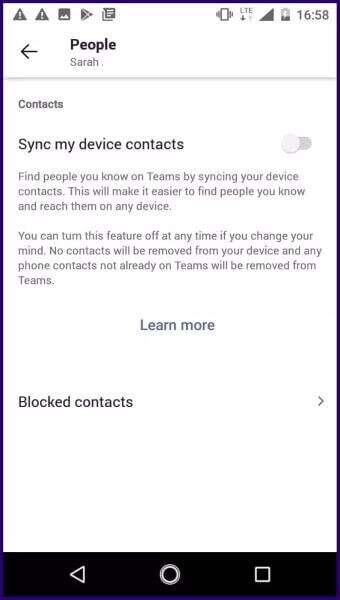
Шаг 5: Нажмите «Разблокировать контакт».
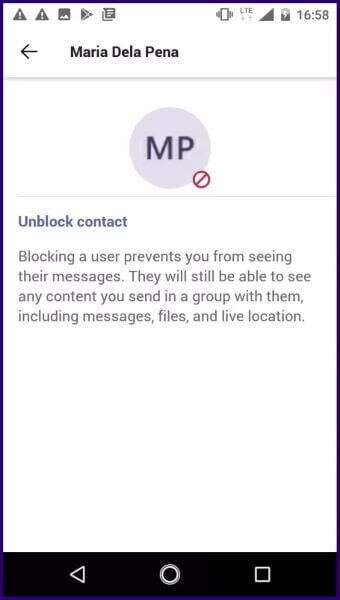
Заблокировать контакт в Microsoft Teams для iOS
Вот как заблокировать контакт в Microsoft Teams на вашем устройстве iOS:
Шаг 1: Запустите приложение Teams с главного экрана вашего устройства.
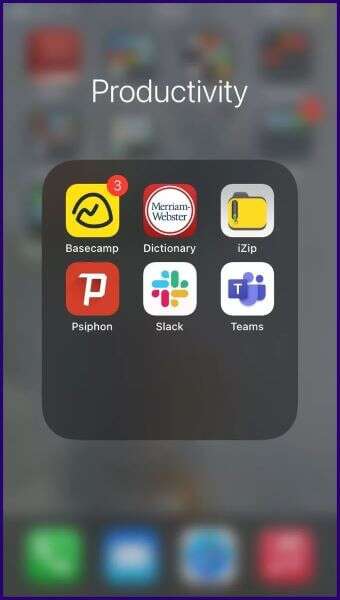
Шаг 2: В нижней части экрана нажмите «Чат».
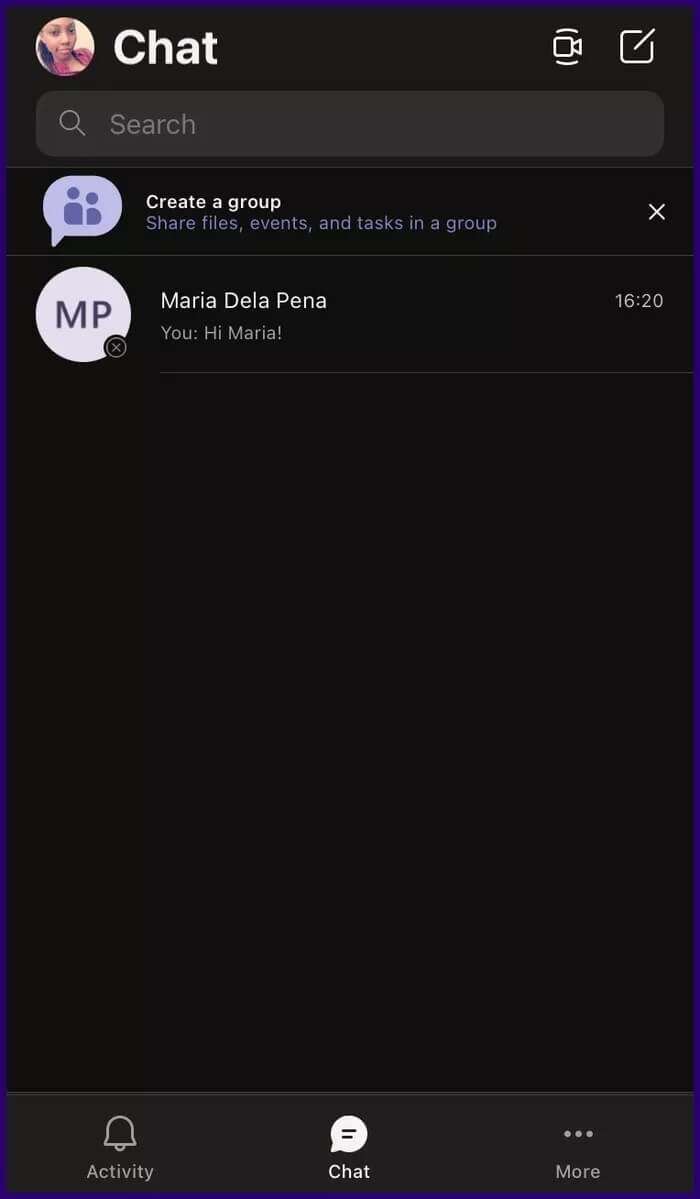
Шаг 3: Выберите контакт или чат, который вы хотите заблокировать, нажав на него.
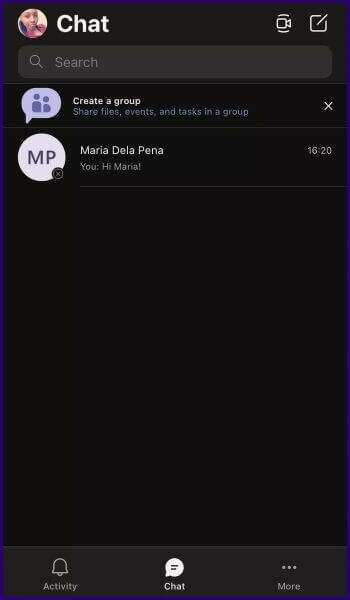
Шаг 4: В верхней части экрана нажмите на имя контакта.
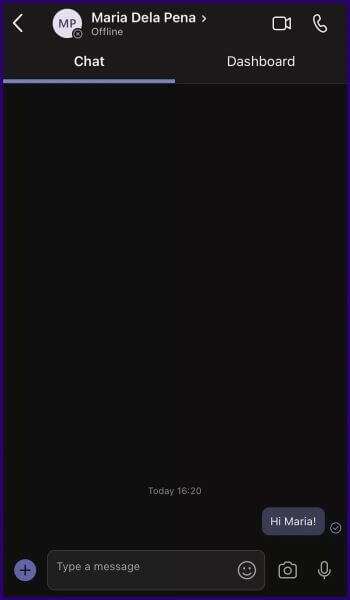
Шаг 5: После открытия окна сведений о чате снова нажмите на имя контакта.
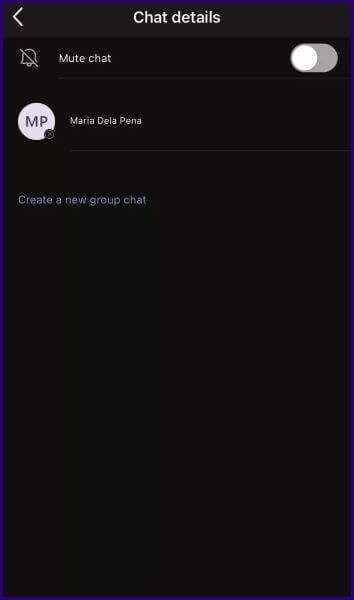
Шаг 6: Нажмите «Заблокировать контакт».
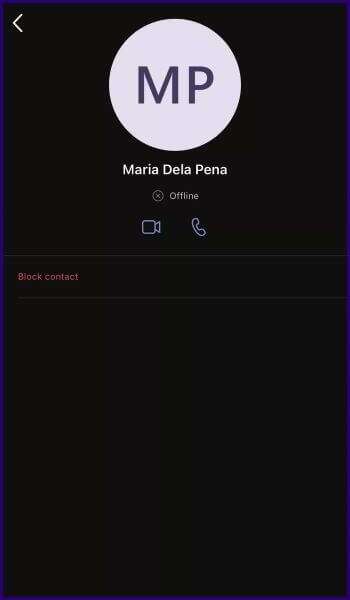
Чтобы разблокировать контакт в Microsoft Teams для iOS, выполните те же действия, что и выше. Однако, если контакт больше не находится в списке недавних чатов, выполните следующие действия:
Шаг 1: Запустите Microsoft Teams и нажмите на свою фотографию профиля.
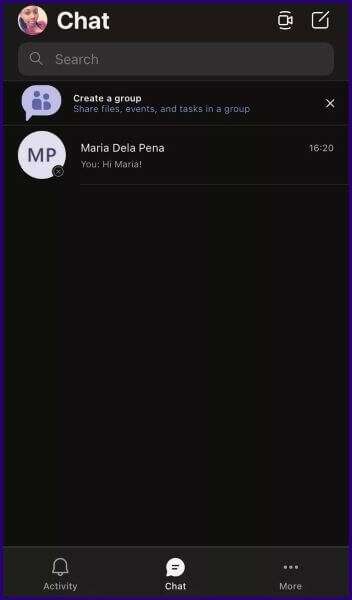
Шаг 2: В меню выберите «Настройки».
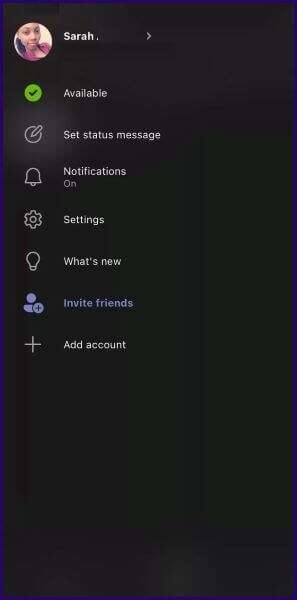
Шаг 3: Прокрутите список параметров на странице настроек и выберите «Люди».
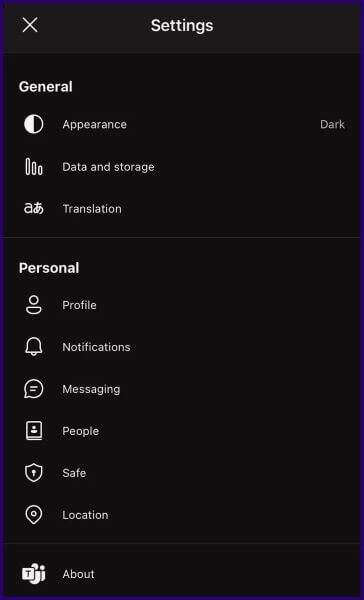
Шаг 4: Нажмите «Заблокированные контакты» и выберите контакт, который хотите разблокировать, нажав на него.
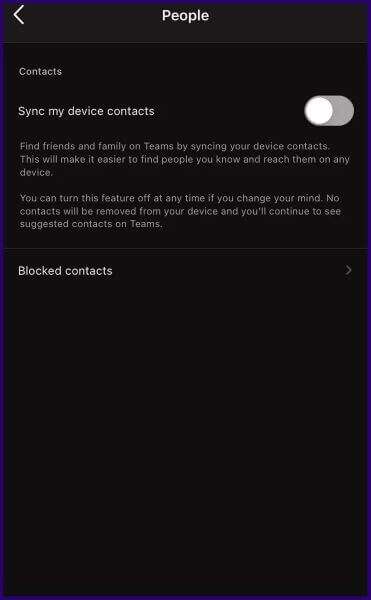
Шаг 5: Нажмите «Разблокировать контакт».
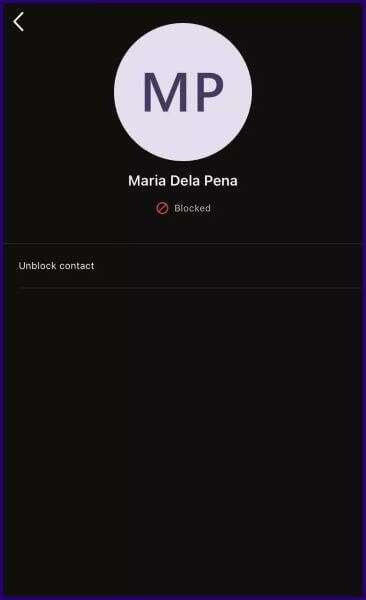
Заблокировать контакт в Microsoft Teams для Windows
Ознакомьтесь с инструкциями ниже, чтобы узнать, как заблокировать контакт в Microsoft Teams для Windows.
Шаг 1: Запустите Microsoft Teams на своем компьютере.
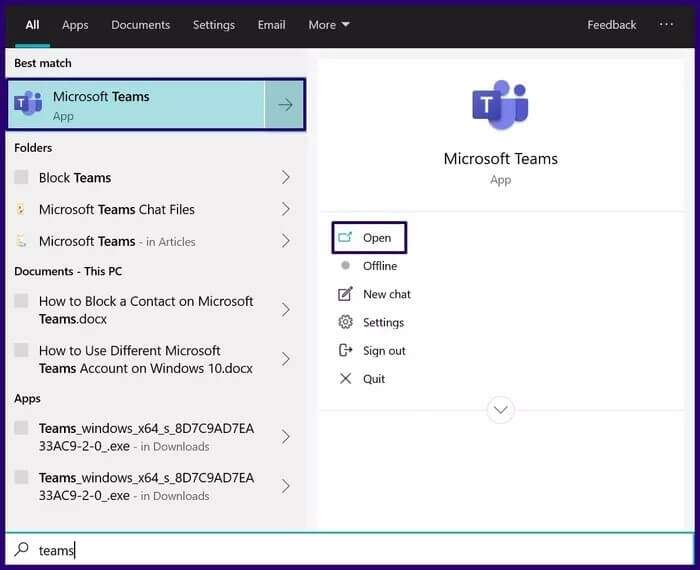
Шаг 2: Выберите вкладку «Чат» и наведите указатель мыши на контакт, который хотите заблокировать. Вы можете воспользоваться функцией поиска, чтобы найти контакт, если его ещё нет в списке недавних чатов.
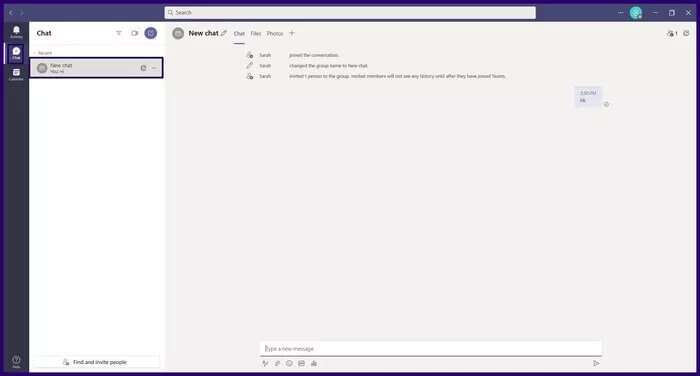
Шаг 3: Нажмите на три горизонтальные точки рядом с именем контакта (также известные как «Дополнительные параметры»).
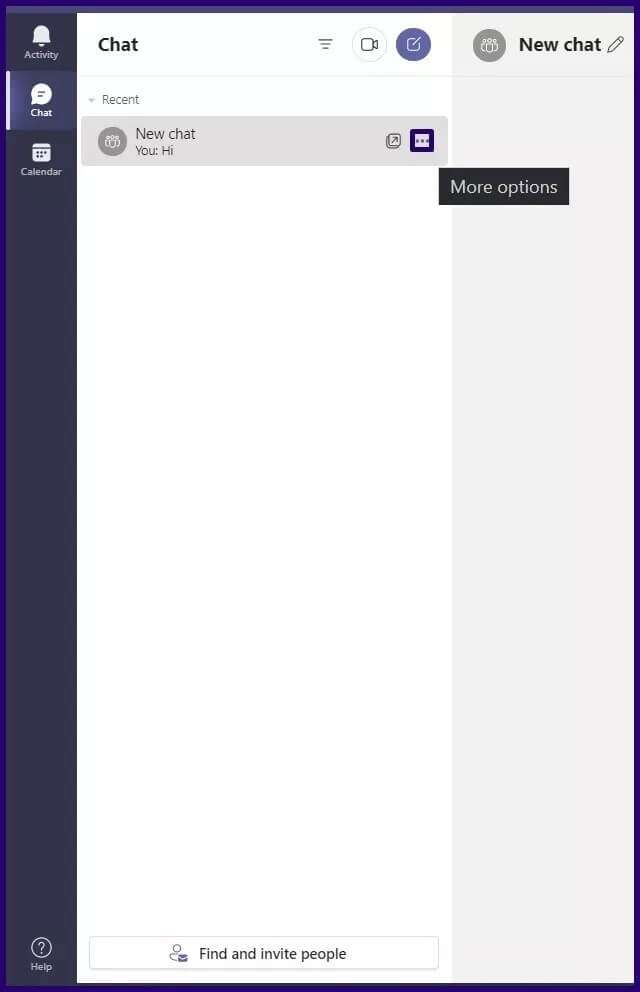
Шаг 4: Из предложенных вариантов выберите «Заблокировать», и вместо статуса контакта вы увидите новую метку, сообщающую о том, что он заблокирован.
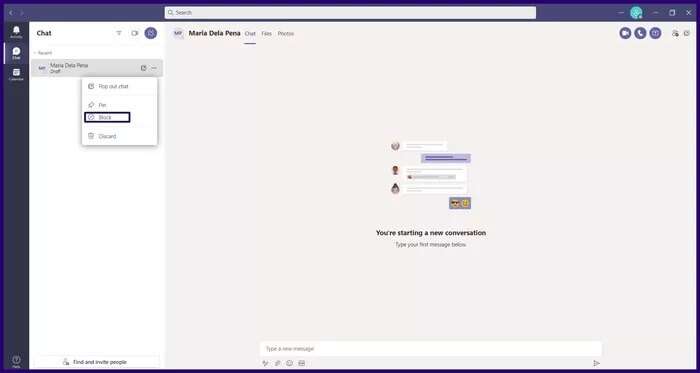
Чтобы разблокировать контакт в Microsoft Teams на компьютере с Windows, выполните те же действия, что и выше. Однако, если контакт больше не находится в списке недавних чатов, выполните следующие действия:
Шаг 1: Нажмите на три горизонтальные точки (также известные как «Настройки» и «Дополнительно») рядом с фотографией вашего профиля.
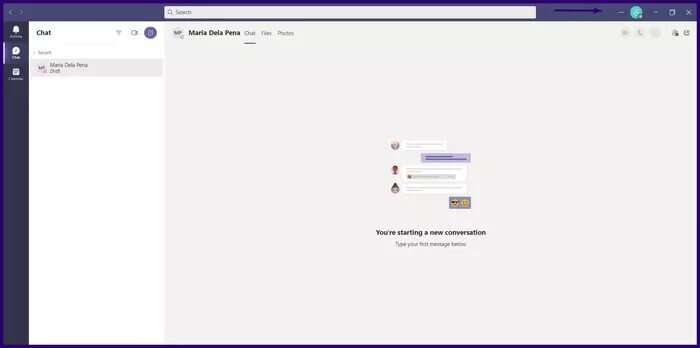
Шаг 2: Щелкните "Настройки".
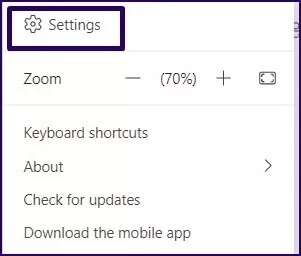
Шаг 3: Нажмите «Конфиденциальность», затем нажмите «Изменить заблокированные контакты» или «Управление заблокированными пользователями», если вы используете Windows 11.
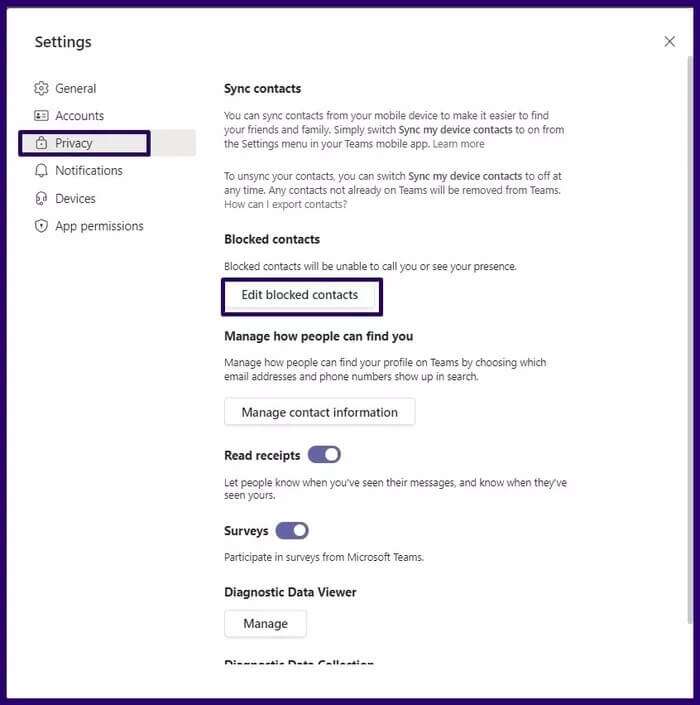
Для шага 4: Выберите контакт, который вы хотите разблокировать, и нажмите Разблокировать.
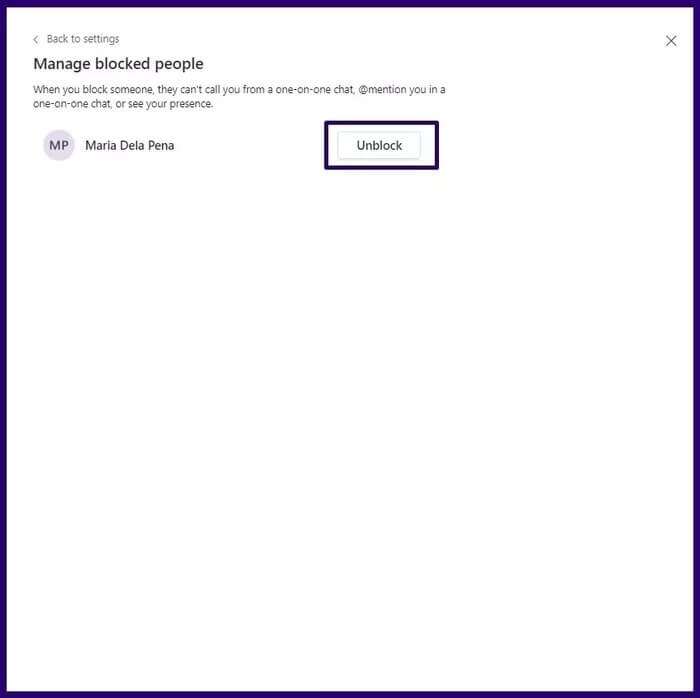
Статус ремонта не отображается в Microsoft Teams
При блокировке контакта в Microsoft Teams его статус меняется на «Заблокировано». Подробнее об этом читайте в нашем руководстве. Исправлена ошибка, из-за которой Microsoft Teams теперь отображал статус в Windows.